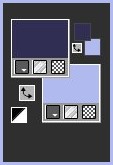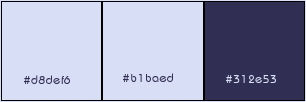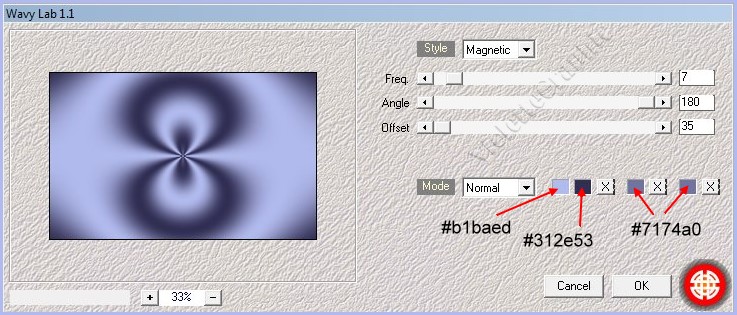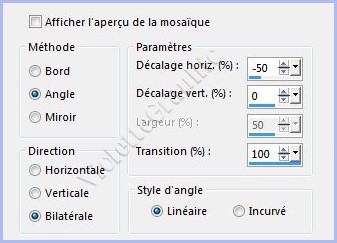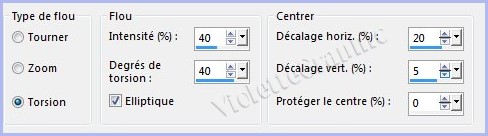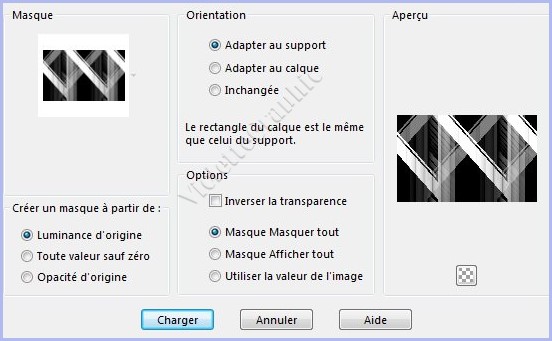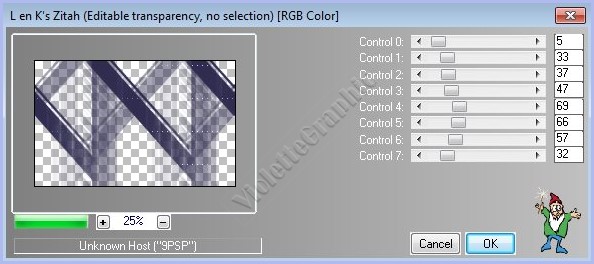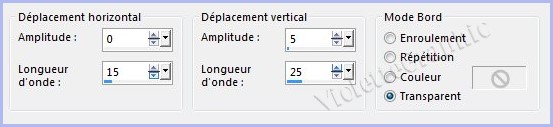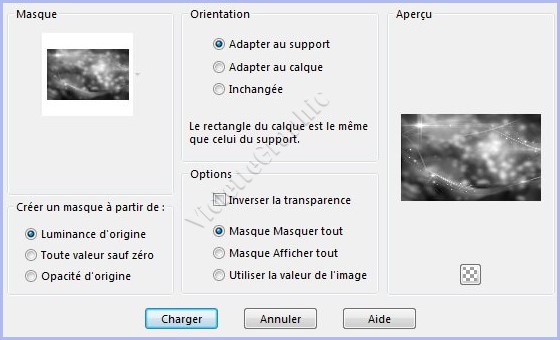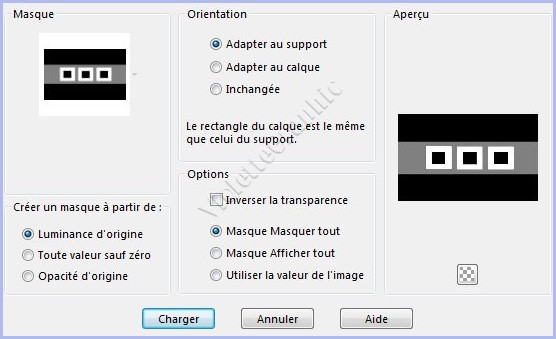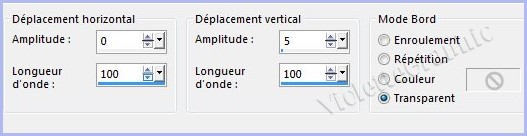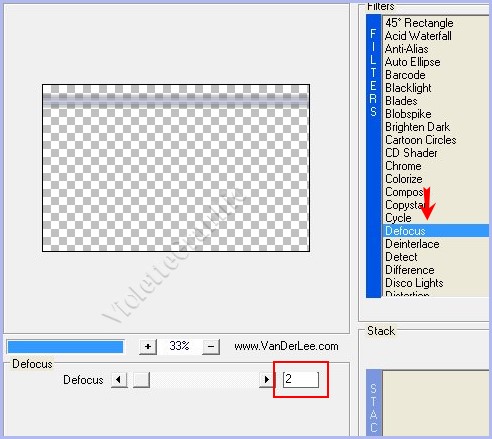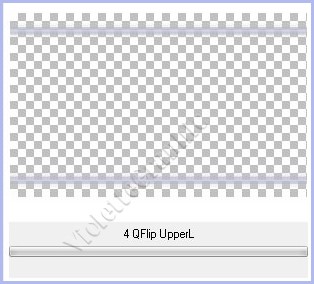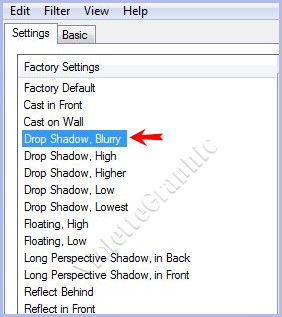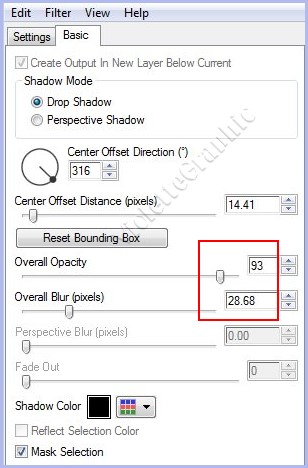|
Les Tutoriels Traduits de Ildikoavec son aimable autorisation ***
Merci beaucoup à Ildikode m'avoir donné l'exclusivité de la traduction française de ses tutoriels***
*** Cette traduction m'appartient et est destinée à usage personnel. Si vous désirez la partager dans un groupe, site ou forum, il est impératif de mettre un lien vers mon site et surtout vers ce tutoriel Il est interdit d'en copier partie ou totalité.
*** Buterrflyvous trouverez l'original de ce tutoriel ICI *** Ce tutoriel a été réalisé dans PSP X8 mais peut être effectué dans les autres versions PSP Ces traductions m'appartiennent Il est strictement interdit de les copier ou de les distribuer sur le Net *** Pour faire ce tutoriel vous aurez besoin : "Butterfly maszk 1" .... "Butterfly maszk 2" "Butterfly maszk 3" .... "Butterfly selections" "Butterfly negyzet deco" .... "Butterfly virag deco" "Butterfly fantazia nev" .... "Butterfly noci" "Butterfly szinminta" *** Filtres : ICI
Mehdi : Wavy Lab 1.1 L en K Landksiteofwonders : L en K's Zitah VanDerLee : UnPluggend x Unlimited 2 Bkg Kaleidoscope : 4QFlip Upperl *** *** Les tubes sont offerts à usage personnel Vous n'avez pas la permission de placer ces tubes sur un autre site sans la permission du créateur ***
*** ** Ouvrir les tubes , les dupliquer et fermer les originauxVous pouvez utiliser vos autres couleurs ** Placer en premier-plan la couleur #312e53 et en arrière-plan la couleur #b1baed
**Palette de couleurs: #d8def6.... #b1baed...#312e53
*** 1 - Ouvrir une image transparente de 800 x 500 pixels Remplir de couleur #312e53
**Effets/Mehdi/Wavy Labs 1.1 réglages suivants:
**Effets/Effets d'image/Mosaïque sans jointure réglages suivants:
**Réglages/Flou/Flou radial réglages suivants :
2 - Calques/Nouveau calque Remplir de couleur #312e53 Calques/Charger/Enregistrer un masque/Charger à partir du disque Choisir le masque "Butterfly Mask 1"
Dans la Palette des calques clic droit sur le calque groupe /Fusionner le groupe **Effets/Effets de bords/Accentuer
**Effets/L&K/ Zitah réglages suivants :
**Effets/Effets de Distorsion/ Vagues réglages suivants :
3 - Calques/Nouveau calque Remplir de couleur #d8def6 Calques/Charger/Enregistrer un masque/Charger à partir du disque Choisir le masque "Butterfly Mask 2"
Dans la Palette des calques clic droit sur le calque groupe /Fusionner le groupe Mode de fusion: Lumière douce
4 - Calques/Nouveau calque Remplir de couleur #312e53 Calques/Charger/Enregistrer un masque/Charger à partir du disque Choisir le masque "Butterfly Mask 3"
Dans la Palette des calques clic droit sur le calque groupe /Fusionner le groupe **Effets/Effets de bords/Accentuer
**Ouvrir le tube Butterfly negyzet deco.png Edition/Copier/ Edition/Coller comme nouveau calque Mettre en place **Effets/Effets de bords/Accentuer Calques/Fusionner le calque du dessous **Effets/Effets de Distorsion/ Vagues réglages suivants :
Mode de fusion: Normal Opacité à 60%
5 - Ouvrir le tube Butterfly virag deco.png Edition/Copier/ Edition/Coller comme nouveau calque Mode de fusion: Multiplier Opacité à 70%
**Effets/Effets de Distorsion/ Vagues réglages suivants :
6 - Calques/Nouveau calque Sélection/Charger/Enregistrer une sélection/charger à partir du disque Charger la sélection
Remplir de couleur #b1baed Sélection/Ne rien sélectionner
**Effets/Vanderlee/Unplugged X/Defocus réglages suivants :
**Effets /Unlimited / Bkg Kaleidoscope / 4QFlip Upperl réglages suivants :
**Effets/Effets de Distorsion/ Vagues réglages suivants :
7 - Ouvrir le tube Butterfly fantasia nev.png Edition/Copier/ Edition/Coller comme nouveau calque Placer comme sur l'image finale Mode de fusion: Multiplier Opacité à 70%
8 - Ouvrir le tube Butterfly noci.png Edition/Copier/ Edition/Coller comme nouveau calque Image/Redimensionner à 85% puis à 80% /décocher " Redimensionner tous les calques" ** Réglages/Netteté/Netteté
**Effets/ Eye Candy Skin 5: Impact / Perspective d'ombre réglages suivants : Onglet Settings:
Onglet Basic:
9 - Calques/Fusionner Tout
10 - Image/ Ajouter des bordures: symétrique: 1 pixel couleur #b1baed **Image/ Ajouter des bordures: symétrique: 3 pixels couleur #312e53 **Image/ Ajouter des bordures: symétrique: 1 pixel couleur #b1baed
10 - Placer votre signature11 - Exporter en JPG Optimisé
***
Une autre version:
***
*** Année 2016 *** Cette traduction m'appartient et est destinée à usage personnel. Si vous désirez la partager dans un groupe, site ou forum, il est impératif de mettre un lien vers mon site et surtout vers ce tutoriel Il est interdit d'en copier partie ou totalité.
|